Laajentaaksesi tietämystäsi Microsoft Access -ohjelmasta, tarkastellaan Päivityskyselyjen käyttöä. Tässä oppaassa opit, kuinka voit tehokkaasti muuttaa palkkoja taulukossa, esimerkiksi implementoidaksesi palkankorotuksen. Tämä menetelmä on erityisen hyödyllinen, kun työskentelet lukuisten tietueiden kanssa ja tarvitset muutoksia suurina määrinä.
Keskeiset havainnot
- Päivityskyselyjen avulla voit muuttaa useita tietueita samanaikaisesti.
- Palkkahengityksissä on tärkeää huomioida desimaalit ja muotoilut.
- Tietojen varmuuskopiointi ennen päivitystä on välttämätöntä.
- Palkkojen säätöjä voidaan automatisoida kertolaskulla tekijällä, esimerkiksi vuosittaisissa korotuksissa.
Vaiheittainen ohje päivityskyselylle
Aluksi luomme taulukon kuljettajille, jos palkat eivät ole vielä tallennettu. Tässä lisäämme uuden kentän palkkoja varten.
Siirry ensin taulukkosi suunnittelunäkymään ja lisää uusi kenttä nimeksi „Henkilöstö Palkka“. Kenttätyypiksi valitset „Luku“, jolloin voit käyttää myös desimaaleja. Aseta muoto euroiksi, jotta näkyvyys säilyy.
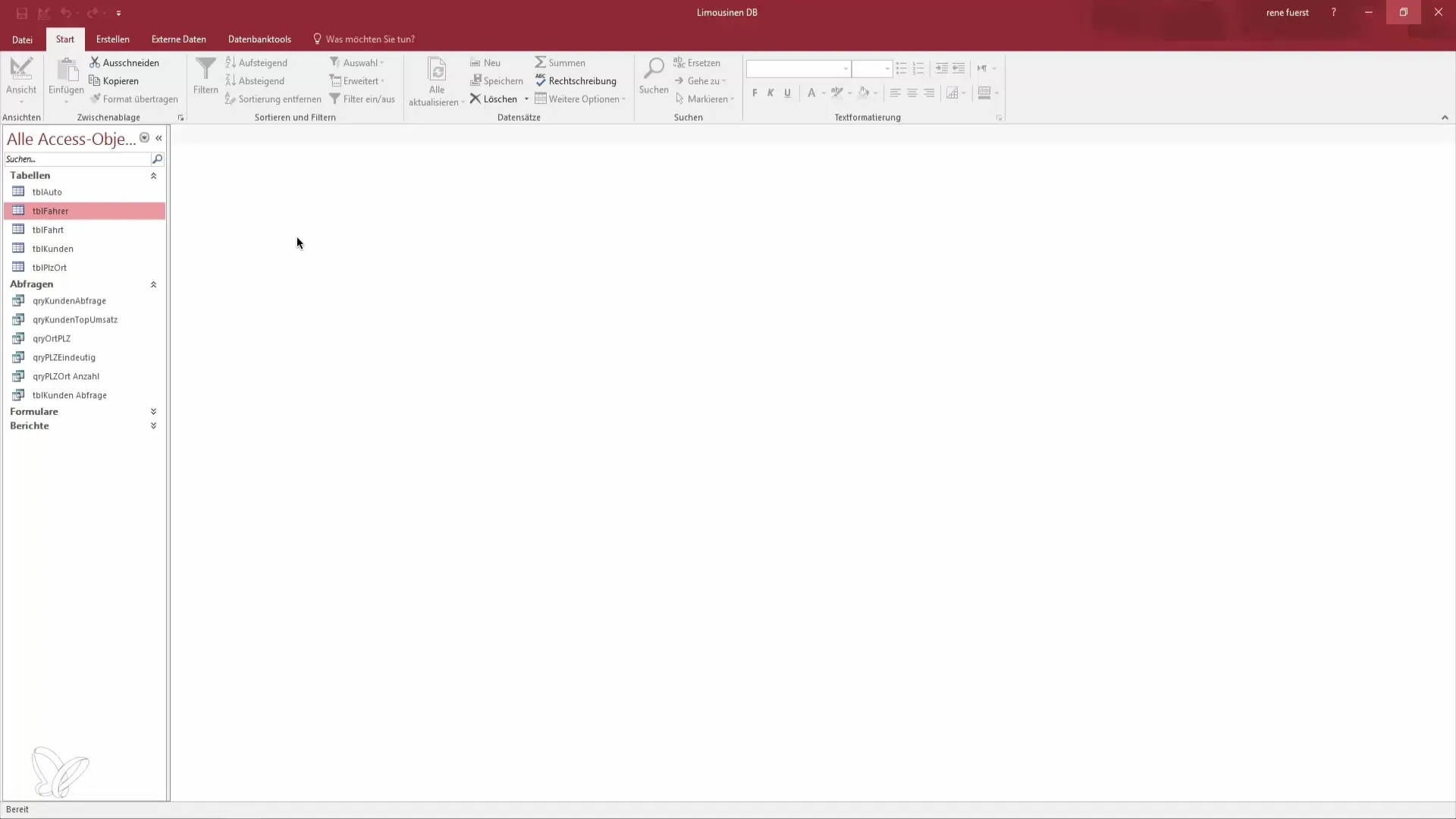
Kun olet tallentanut taulukon, näet, että palkkoja ei ole vielä määritetty. Tämä voi olla ongelmallista, jos monet merkinnät on päivitettävä. Suunnitellaksesi standardoituja palkankorotuksia tarvitset päivityskyselyn.
Siirry kohtaan „Luo“ ja napsauta „Kyselyt“. Valitse „Uuden kyselyn suunnittelu“ ja valitse kuljettajataulukko, jota haluat käyttää kyselystä.
Siirry nyt näkymään ja huomaat, että palkka on edelleen tyhjää. Haluamme nyt luoda päivityskyselyn, jotta voimme määrittää kaikille kuljettajille palkan 2200 euroa. Napsauta painiketta vaihtaaksesi kyselyn tyyppiä. Valitse „Päivityskysely“ valintakyselyn sijaan.
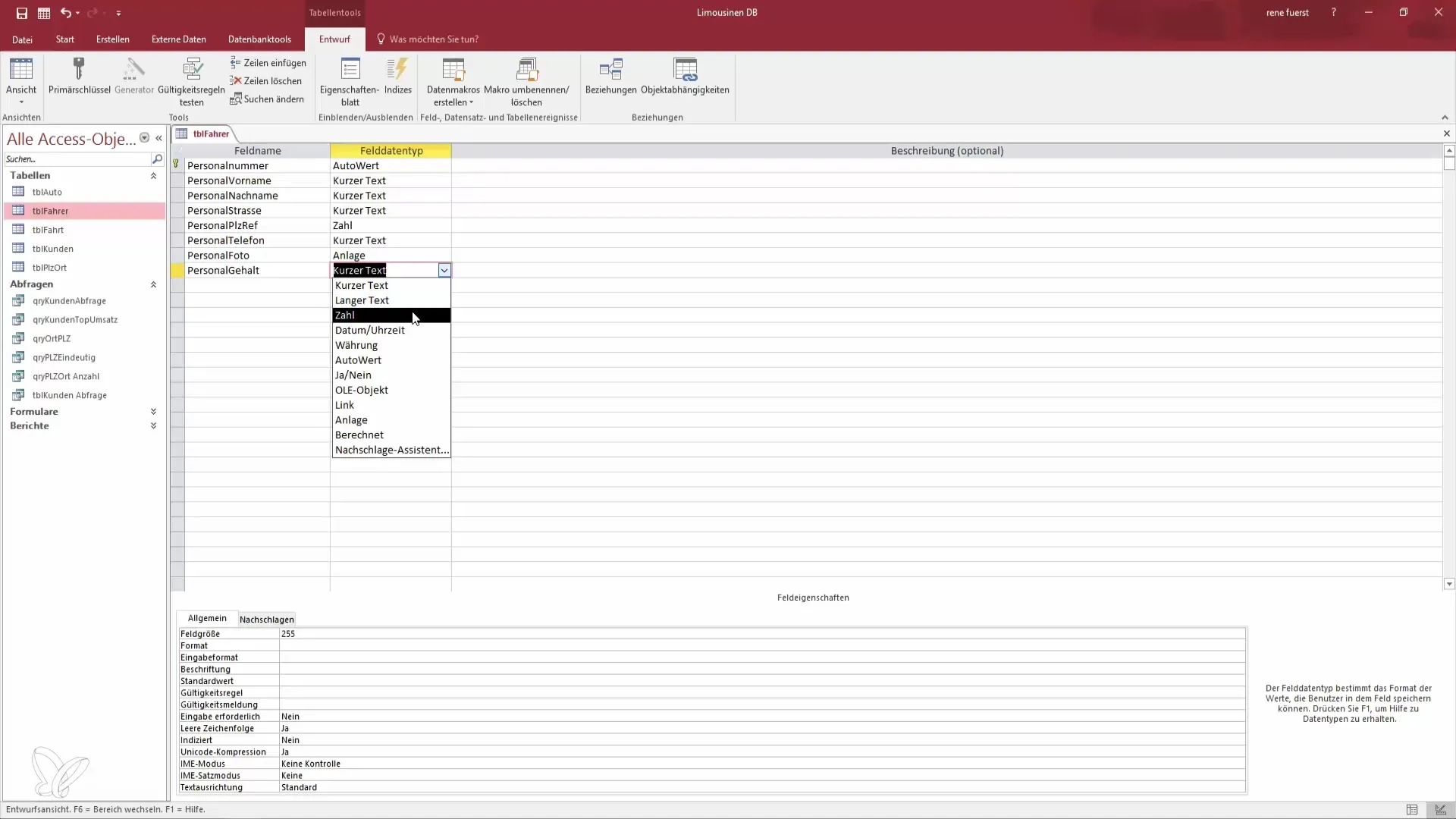
Nyt kyselyn näkymään ilmestyy uusia kenttiä, mukaan lukien „Päivitä“ ja „Kriteerit“.
Voit valita kentän „Henkilöstö Palkka“ ja asettaa arvoksi 2200. Sinulla on myös mahdollisuus määrittää erityiset kriteerit. Esimerkiksi, jos haluat muuttaa palkkaa vain kaikille kuljettajille nimeltä „Rene“, voit asettaa tämän ehdon.
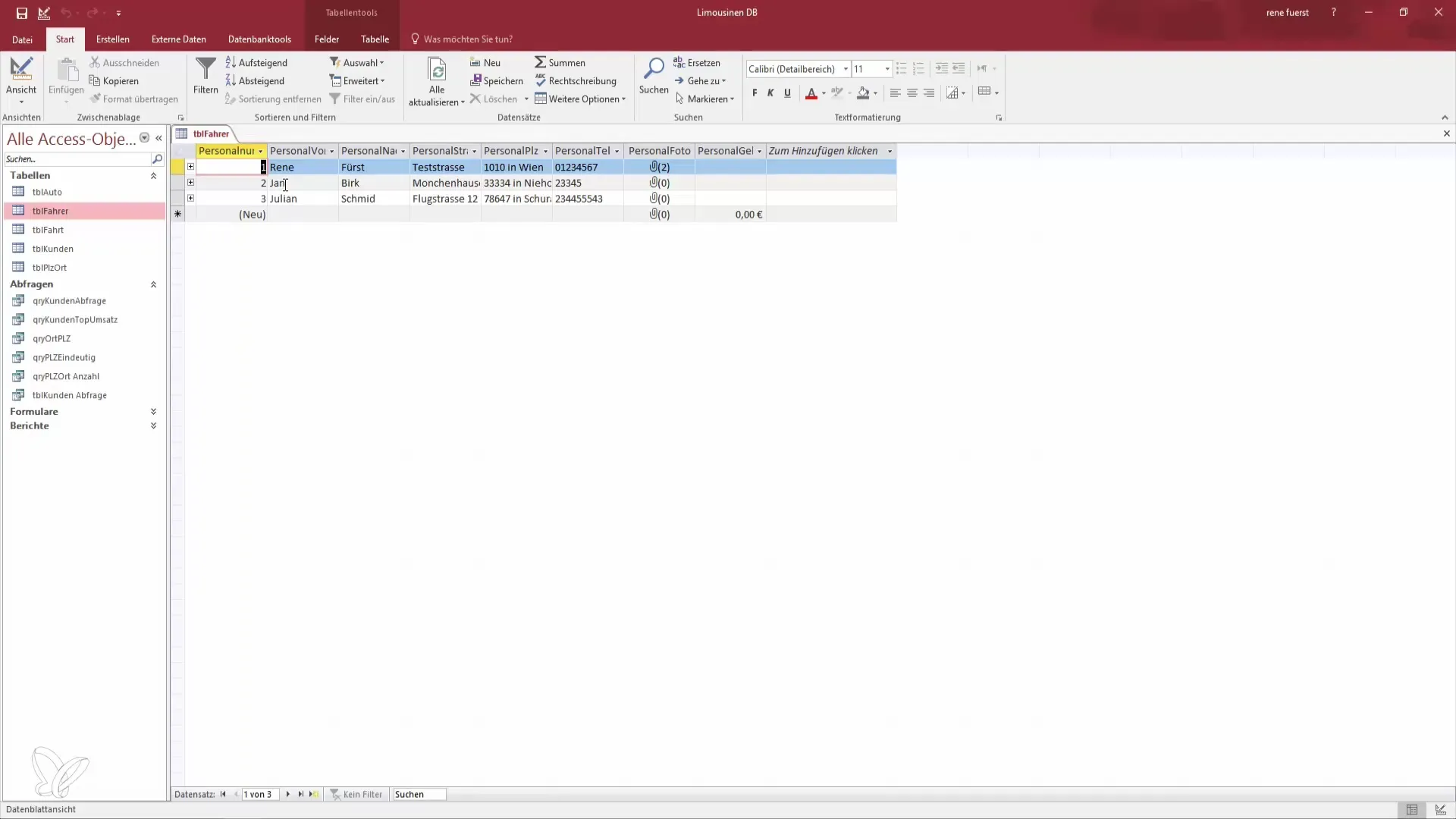
Näyttää siltä: Olet luonut kyselyn, mutta muuttaaksesi muutoksia, sinun on ensin suoritettava se. Palaa kyselyyn ja napsauta „Suorita“. Avautuu valintaikkuna, joka ilmoittaa, että kolme riviä päivitettään.
Ennen kuin jatkat, on tärkeää tehdä varmuuskopio datasarjastasi. Tämä on hyvä käytäntö tietojen menettämisen välttämiseksi. Varmista, että olet luonut varmuuskopion, sillä tietueiden muutoksia ei voi peruuttaa. Vahvista prosessi napsauttamalla „Kyllä“.
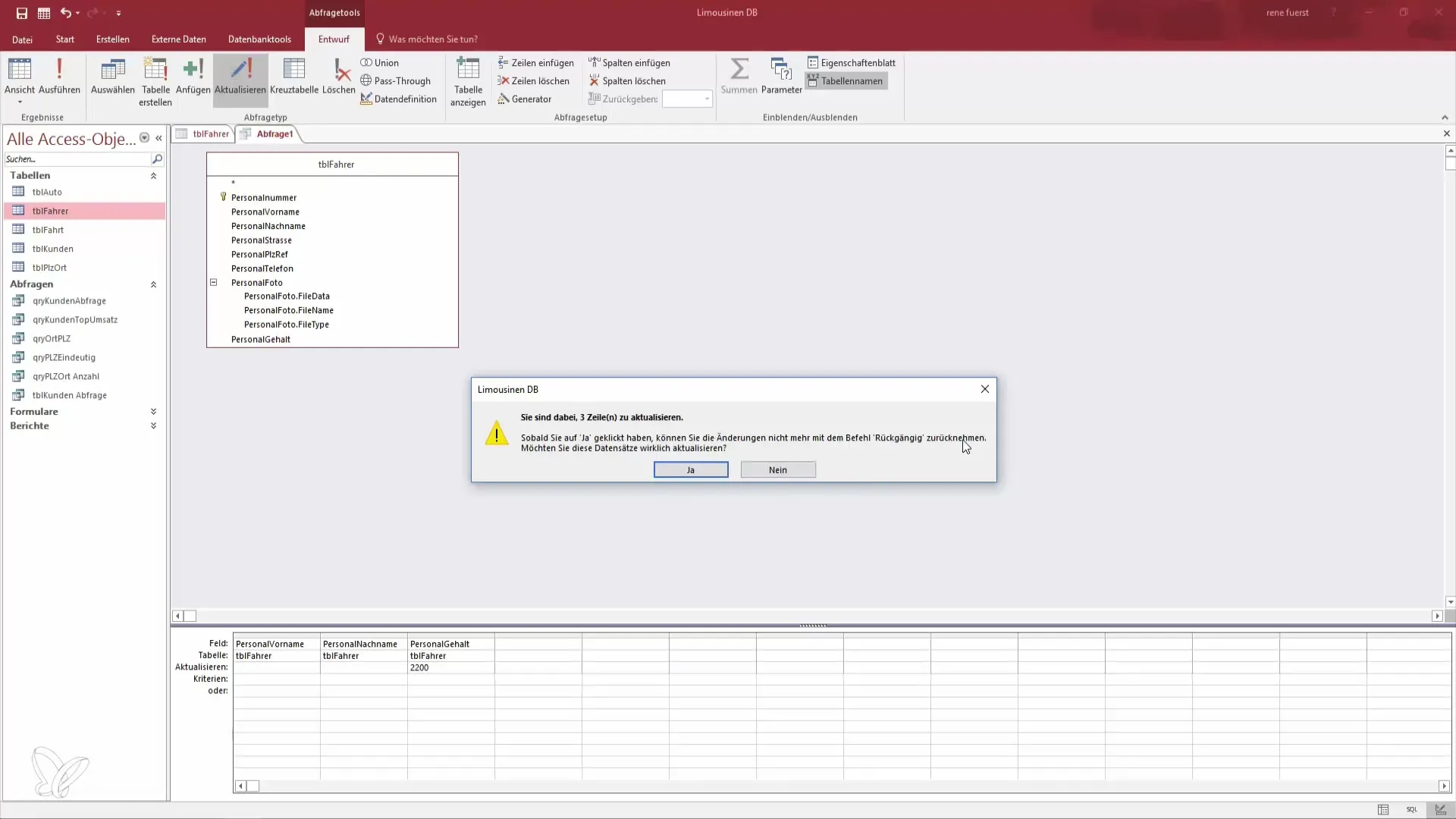
Siirry nyt takaisin kuljettajataulukkoon ja sinun pitäisi nähdä, että kaikilla kuljettajilla on nyt palkka 2200 euroa.
Valmistellaksesi tulevia Palkankorotuksia, voit tallentaa kyselyn. Oletetaan, että vuosi on nyt 2017 ja haluat nostaa palkkoja 5%. Sen sijaan, että muuttaisit jokaisen tietueen manuaalisesti, voit tehdä tämän päivityskyselyllä.
Muokkaa kyselyä säätämällä Henkilöstö Palkka kertoimen 1,05 mukaan. Näin nostat kaikkia palkkoja tehokkaasti 5%. Tallenna muutokset ja suorita kysely uudelleen.
Kun napsautat „Suorita“, ohjelma näyttää päivitettyjen kenttien määrän. Vahvista päivitys ja näet, että palkat ovat nyt nousseet 5%, mikä säästää sinulta merkittävästi työtä.
Voit myös mukauttaa ehtoja. Jos haluat nostaa vain tiettyjen työntekijöiden palkkoja, esimerkiksi vain kuljettaja „Rene“, voit muokata kyselyä vastaavasti ja suorittaa sen.
Tämä oppitunti päättyy tähän, seuraavassa videossa käsittelemme liitettyjä kyselyjä.
Yhteenveto – Tehokas käyttö päivityskyselyssä Accessissa
Käyttämällä päivityskyselyitä Microsoft Accessissa voit tehokkaasti ja nopeasti muuttaa palkkoja tai muita tietueita. Älä unohda tehdä säännöllisesti varmuuskopioita tiedoistasi mahdollisten häviöiden välttämiseksi.
Usein kysytyt kysymykset
Kuinka luon uuden päivityskyselyn?Napsauta „Luo“ ja valitse „Kyselysuunnittelu“, sitten valitse taulukko, jota haluat päivittää.
Kuinka voin muuttaa useita palkkoja samanaikaisesti?Käytä päivityskyselyä ja aseta kriteeri valitaksesi kaikki asiaankuuluvat tietueet.
Mitä turvallisuustoimenpiteitä minun pitäisi ottaa?Luot aina varmuuskopion tiedoistasi ennen päivityksen suorittamista.
Voinko päivittää palkkoja nimien mukaan?Kyllä, voit asettaa erityisiä kriteerejä päivittääksesi vain tietyt nimet.
Mitä tapahtuu, jos teen virheen?Muutoksia päivityskyselyissä ei voi jättää huomiotta, joten on tärkeää ottaa varmuuskopiot etukäteen.


